갤럭시 스마트폰을 사용하다 보면 검색창 하단에 자꾸 추천 앱들이 나타나서 화면이 복잡해 보이죠? 저도 처음엔 이게 뭔지 몰라서 그냥 두고 썼는데, 알고 보니 간단하게 끌 수 있더라고요.
이 추천 앱 기능은 사용자의 패턴을 분석해서 자주 쓸 만한 앱을 미리 보여주는 기능인데요, 편리할 수도 있지만 가끔은 방해가 되기도 해요.
이 글을 끝까지 읽으시면 이런 추천 앱을 완전히 숨기는 방법과 함께, 마지막에는 갤럭시를 더 깔끔하게 사용할 수 있는 추가 꿀팁까지 알려드릴게요!
이 글에서 배울 수 있는 내용
- 갤럭시 파인더의 추천 앱을 완전히 숨기는 방법
- 홈 화면을 더 깔끔하게 정리하는 설정 방법
- 개인 취향에 맞는 검색 환경 만들기
추천 앱 끄기 전에 알아두면 좋은 정보
설정을 바꾸기 전에 몇 가지 알아두시면 도움이 될 정보가 있어요.
갤럭시의 추천 기능들은 여러 종류가 있어요
갤럭시에는 '추천 앱'이라고 부르는 기능이 실제로는 여러 가지로 나뉘어져 있어요
- 파인더 추천 앱: 검색창에서 보이는 추천 앱들 (오늘 다룰 내용)
- 스마트 추천 기능: 설정 > 유용한 기능에서 관리할 수 있는 기능
- 최근 앱 추천: 최근 사용한 앱 목록 하단의 추천
- 갤럭시 스토어 추천: 앱스토어에서 보여주는 추천 앱들
파인더란 무엇인가요?
파인더는 갤럭시 스마트폰 안의 모든 내용을 통합적으로 검색할 수 있는 강력한 기능이에요. 설치된 앱, 설정 메뉴, 연락처, 메시지, 노트, 사진, 파일 등 내 갤럭시 안의 다양한 콘텐츠를 한 번에 찾을 수 있어요.
추천 앱을 끄면 어떻게 될까요?
추천 앱 기능을 끄면 검색창 하단이 훨씬 깔끔해져요. 대신 자주 사용하는 앱을 직접 찾아야 하는 번거로움이 있을 수 있지만, 홈 화면이 정리되고 개인정보 보호 측면에서도 더 안전해집니다.
언제든 다시 켤 수 있어요
이 설정은 언제든지 되돌릴 수 있으니까 부담 갖지 마세요. 써보시고 불편하면 다시 켜면 되거든요.
그럼 이제 본격적으로 추천 앱을 끄는 방법을 알아볼게요!
방법 1: 홈 화면에서 검색창 찾기
먼저 갤럭시 홈 화면에서 검색창을 찾아야 해요. 보통 화면 하단에 '검색'이라고 써진 바가 있을 거예요.

홈 화면 하단의 검색창을 찾아주세요. 갤럭시 홈 화면을 보시면 하단에 '검색'이라고 써진 검색창이 있어요. 이 검색창을 손가락으로 살짝 눌러주세요.
- 갤럭시 홈 화면에서 화면 하단을 확인해 보세요
- '검색'이라고 써진 회색 바를 찾으세요
- 검색창을 한 번 눌러주세요
- 만약 검색창이 보이지 않는다면, 홈 화면을 위아래로 스와이프해 보세요
방법 2: 검색창에서 더보기 버튼 찾기
검색창을 누르면 키보드가 나타나면서 검색 화면이 열려요. 여기서 오른쪽에 있는 더보기 버튼을 찾아야 해요.
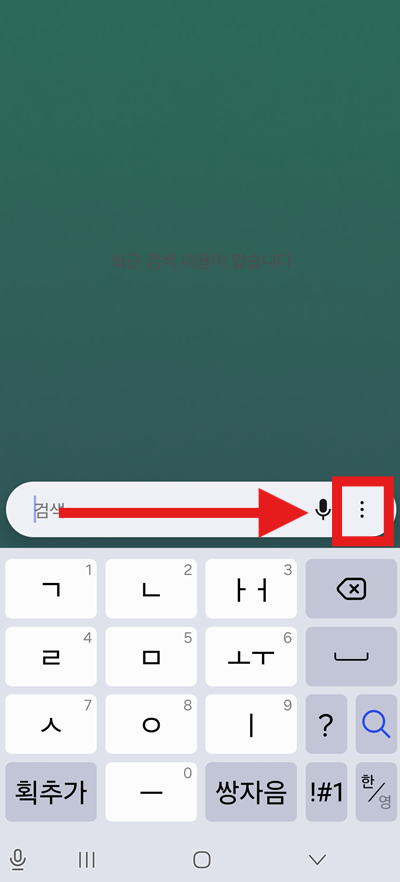
검색 화면이 열리면 오른쪽 상단의 더보기 버튼을 눌러주세요. 검색창을 누르면 키보드와 함께 검색 화면이 나타나요. 화면 오른쪽 상단에 세로로 점 세 개가 있는 더보기 버튼이 보일 거예요.
- 검색 화면이 열리면 화면 오른쪽 상단을 확인하세요
- 세로로 점 세 개(⋮)가 있는 더보기 버튼을 찾으세요
- 더보기 버튼을 손가락으로 눌러주세요
- 버튼이 작아서 잘 안 보이면 화면을 살짝 확대해서 봐도 돼요
방법 3: 설정 메뉴 선택하기
더보기 버튼을 누르면 작은 메뉴가 나타나요. 여기서 '설정'을 선택해야 해요.

나타난 메뉴에서 '설정'을 선택해주세요. 더보기 버튼을 누르면 작은 팝업 메뉴가 나타나요. 여기서 '설정'이라고 써진 부분을 눌러주세요.
- 더보기 버튼을 누르면 작은 메뉴가 나타나요
- 메뉴에서 '설정' 항목을 찾으세요
- '설정'을 손가락으로 눌러주세요
- 설정 화면으로 이동하게 됩니다
이제 검색 관련 설정을 바꿀 수 있는 화면으로 들어갔어요!
방법 4: 파인더 설정에서 추천 앱 보기 끄기
설정 화면에 들어오면 '파인더 설정'이라는 화면이 나타나요. 여기서 '추천 앱 보기' 옵션을 찾아서 꺼야 해요.

'추천 앱 보기' 옆의 스위치를 눌러서 꺼주세요. 파인더 설정 화면에서 맨 위에 있는 '추천 앱 보기' 항목을 보세요. 오른쪽에 파란색으로 켜져 있는 스위치가 보일 거예요.
- 파인더 설정 화면에서 '추천 앱 보기' 항목을 찾으세요
- 오른쪽에 있는 스위치가 파란색으로 켜져 있는 상태예요
- 이 스위치를 손가락으로 눌러주세요
- 스위치가 회색으로 바뀌면서 꺼진 상태가 됩니다
방법 5: 설정 완료 확인하기
스위치를 끄고 나면 추천 앱 보기가 비활성화됩니다. 제대로 설정되었는지 확인해 보세요.

추천 앱 보기가 회색으로 바뀌었는지 확인하세요. 스위치를 누르면 파란색에서 회색으로 바뀌면서 추천 앱 보기 기능이 꺼집니다.
- '추천 앱 보기' 옆의 스위치가 회색으로 바뀌었는지 확인하세요
- 회색 상태가 되면 기능이 꺼진 것입니다
- 뒤로 가기 버튼을 눌러서 홈 화면으로 돌아가세요
- 이제 검색창에 추천 앱이 더 이상 나타나지 않을 거예요
🎉 축하해요! 이제 검색창이 훨씬 깔끔해졌을 거예요.
자주 묻는 질문
Q: 추천 앱을 끈 후에 다시 켜고 싶어요.
A: 같은 방법으로 설정에 들어가서 '추천 앱 보기' 스위치를 다시 켜면 됩니다. 언제든지 되돌릴 수 있어요.
Q: 다른 추천 기능들도 끌 수 있나요?
A: 네, 파인더 설정에서 '추천 검색 표시', '주제별 설정 표시' 등 다른 추천 기능들도 원하는 대로 끄거나 켤 수 있어요.
Q: 설정을 바꿨는데 바로 적용이 안 돼요.
A: 가끔 설정 변경이 바로 반영되지 않을 수 있어요. 홈 화면으로 나갔다가 다시 검색창을 눌러보시거나, 스마트폰을 재시작해 보세요.
Q: 이 설정이 다른 기능에 영향을 주나요?
A: 아니요, 추천 앱 보기만 끄는 것이므로 다른 검색 기능이나 앱 사용에는 전혀 영향을 주지 않습니다.
알아두면 좋은 정보
추천 앱 기능을 끄면서 함께 알아두면 좋은 몇 가지 정보를 알려드릴게요.
개인정보 보호
추천 기능을 끄면 갤럭시가 사용자의 앱 사용 패턴을 분석하지 않게 되어, 개인정보 보호 측면에서 더 안전해져요. 다만 삼성전자는 맞춤형 서비스를 위해 수집하는 데이터를 Knox Vault 등 첨단 보안 기술을 통해 기기 내에서 안전하게 보호하고 있어요.
실제 성능 최적화
스마트폰의 속도나 배터리 성능을 향상시키고 싶다면, 추천 앱을 끄는 것보다는 '디바이스 케어' 메뉴에서 배터리 사용량이 높은 앱을 확인하고, 사용하지 않는 앱을 '절전' 모드로 전환하는 것이 더 효과적이에요.
검색 속도
추천 앱을 로딩하지 않아도 되므로 검색창이 조금 더 빠르게 열릴 수 있어요.
지금까지 읽어주신 분들을 위해 마지막에 보너스 팁까지 준비했으니 조금만 기다려주세요!
마지막 보너스 팁! 갤럭시를 더 깔끔하게 사용하는 방법
이 글을 여기까지 읽어주셔서 정말 감사해요! 약속드린 대로 갤럭시를 더 깔끔하게 사용할 수 있는 추가 꿀팁을 알려드릴게요.
홈 화면 정리하는 고급 팁들
- 앱 서랍 사용하기: 설정 > 홈 화면에서 '앱 서랍 버튼'을 켜면 모든 앱을 한 곳에 정리할 수 있어요. 홈 화면이 훨씬 깔끔해집니다.
- 알림 배지 끄기: 설정 > 알림에서 앱별로 배지를 끌 수 있어요. 앱 아이콘에 빨간 점이 없어져서 더 깔끔해 보여요.
- 위젯 최소화하기: 홈 화면의 위젯을 최소한으로 줄이면 화면이 더 깨끗해져요. 정말 필요한 위젯만 남겨두세요.
- 폴더 활용하기: 비슷한 앱들을 폴더로 묶으면 홈 화면 공간을 효율적으로 사용할 수 있어요.
- 다크 모드 활용: 설정 > 디스플레이에서 다크 모드를 켜면 눈이 편하고 배터리도 절약할 수 있어요.
- 배터리 관리 꿀팁: 설정 > 디바이스 케어 > 배터리에서 '배터리 사용량이 높은 앱'을 확인하고, 불필요한 앱을 절전 모드로 설정하면 진짜 배터리 절약 효과를 볼 수 있어요.
이제 여러분의 갤럭시가 훨씬 깔끔하고 사용하기 편해졌을 거예요. 추천 앱이 없어진 검색창과 함께 더 쾌적한 스마트폰 환경을 즐기세요! 📱✨
'스마트폰' 카테고리의 다른 글
| 삼성폰 화면에 캘린더 까는 방법 - 갤럭시 달력 추가 (0) | 2025.08.19 |
|---|---|
| 휴대폰 상단바 밝기조절바 사라졌을때 해결법 - 알림창 화면밝기 표시하기 (1) | 2025.08.19 |
| 스마트폰 바탕화면 앱 아이콘 삭제, 바로가기 아이콘 지우기 (2) | 2025.08.18 |
| 갤럭시 화면 밝기 자동 조절 끄기 - 휴대폰 화면 갑자기 밝아질때 (3) | 2025.08.18 |
| 카카오톡 음성 메시지 보내기 - 채팅방에서 바로 사용하는 방법 (2) | 2025.08.17 |
| 갤럭시 통화내용녹음 확인 방법 - 저장된 파일 위치와 열기 방법 (3) | 2025.08.16 |
| 갤럭시/아이폰 코파일럿(Copilot) 앱 설치 및 로그인 방법 (5) | 2025.08.15 |
| 네이버맵 지도 바탕화면에 아이콘 만들기 – 1분이면 끝나는 간단한 방법 (3) | 2025.08.15 |


댓글